Automaticky sa prihláste pomocou účtu Microsoft v systéme Windows 10
Ak používate konto Microsoft, môžete sa pomocou neho automaticky prihlásiť do systému Windows 10. Potom už nebudete musieť zadávať heslo ani vyberať používateľa z prihlasovacej obrazovky. Namiesto toho uvidíte priamo svoju pracovnú plochu.
Reklama
Keď sa prihlasujete pomocou konta Microsoft v systéme Windows 10, vyžaduje sa, aby používateľ zadal heslo, rovnako ako je to potrebné pre lokálny účet. Ak chcete ušetriť čas a urýchliť proces prihlásenia, možno budete chcieť povoliť automatické prihlásenie pre svoje konto Microsoft.
Ak sa chcete automaticky prihlásiť pomocou účtu Microsoft v systéme Windows 10, postupujte takto.
- Stlačte tlačidlo Vyhrať + R kláves na klávesnici. Na obrazovke sa zobrazí dialógové okno Spustiť. Do poľa Spustiť zadajte nasledujúci príkaz:
netplwiz

- Otvorí sa dialógové okno Používateľské účty. Nájdite svoj účet Microsoft a vyberte ho v zozname:

- Zrušte začiarknutie políčka s názvom
Používatelia musia zadať používateľské meno a heslo, aby mohli používať tento počítač a kliknite na tlačidlo Použiť.
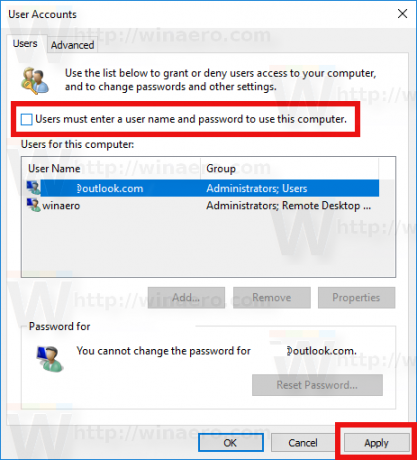
- Zobrazí sa výzva na automatické prihlásenie.

Zadajte svoje heslo dvakrát a máte hotovo!
Poznámka: Vo vyššie uvedenom dialógovom okne môže byť účet Microsoft zobrazený ako
Účet Microsoft má hlbokú integráciu s cloudovými službami spoločnosti Microsoft, napr OneDrive, Bing, Skype a Office 365. Poskytuje synchronizáciu vašich prispôsobení a preferencií. Ak ste prihlásený s rovnakým Konto Microsoft na každom z vašich počítačov, potom získate rovnaký vzhľad pracovnej plochy všade (rovnaké nastavenia pozadia a témy). Nastavenia univerzálnej aplikácie a Panel s nástrojmi Rýchly prístup tlačidlá budú tiež synchronizované s každým počítačom, z ktorého ste prihlásení.
Ak chcete obnoviť predvolené nastavenia, znova spustite netplwiz a začiarknite políčko „Používatelia musia zadať meno používateľa a heslo, aby mohli používať tento počítač“. Pri ďalšom prihlásení budete znova požiadaní o heslo.
To je všetko. Rovnaký možno vykonať v systéme Windows 8 a Windows 8.1.

